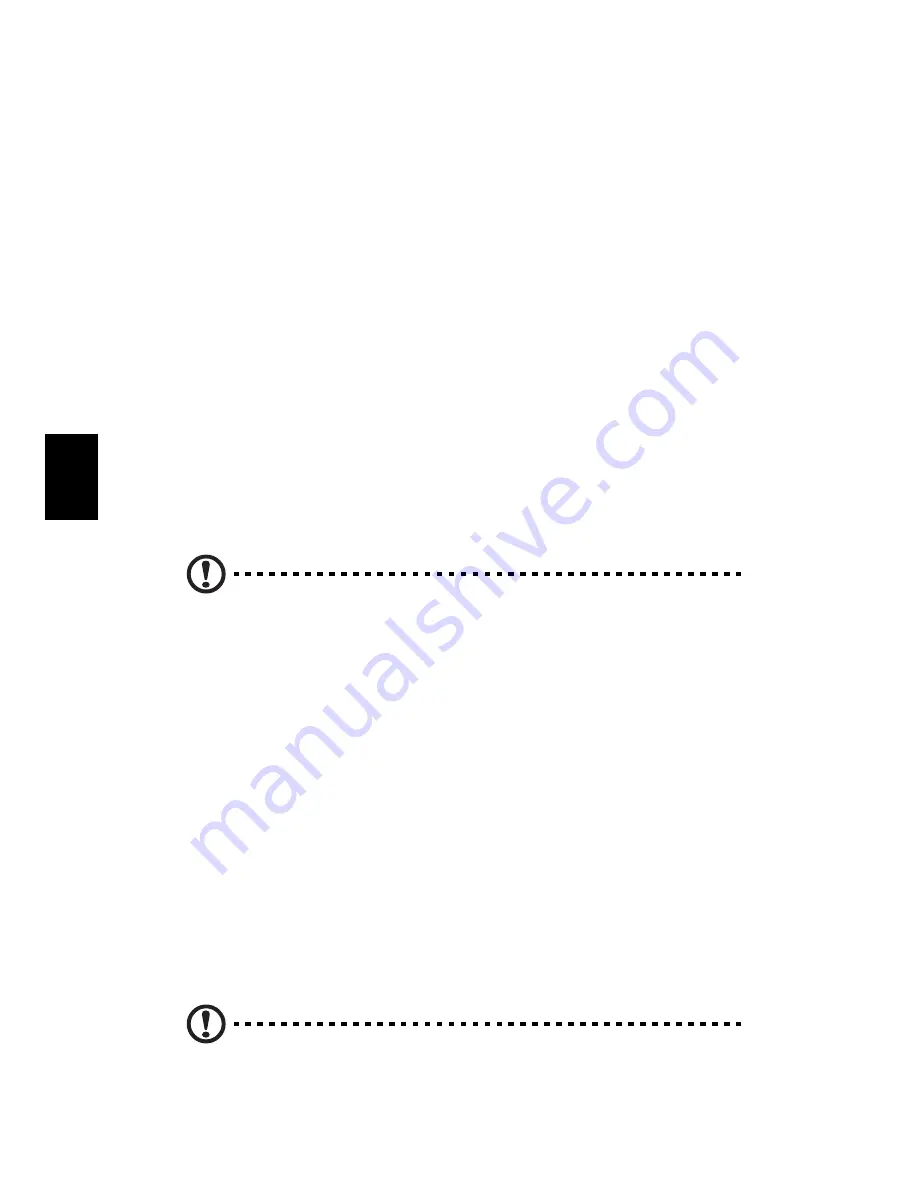
Dépannage
12
Fr
an
ça
is
•
Pour des informations complémentaires sur l’imprimante,
reportez-vous à sa documentation.
Q : Aucun son ne sort des haut-parleurs.
Q : Aucun son ne sort des haut-parleurs.
Q : Aucun son ne sort des haut-parleurs.
Q : Aucun son ne sort des haut-parleurs.
R : Vérifiez ce qui suit :
•
Le son est peut-être désactivé. Vérifiez l’icône du volume sur la
barre des tâches. Si elle est barrée, cliquez sur l’icône et
désélectionnez l’option Muet. Vous pouvez également appuyer sur
le bouton de contrôle du volume / muet sur votre clavier USB pour
activer le son.
•
Si un casque stéréo, des écouteurs, ou des haut-parleurs externes
sont connectés à la prise de sortie audio de votre ordinateur, les
haut-parleurs internes sont éteints automatiquement.
Q : Le système ne peut pas lire les informations d’une disquette, du
Q : Le système ne peut pas lire les informations d’une disquette, du
Q : Le système ne peut pas lire les informations d’une disquette, du
Q : Le système ne peut pas lire les informations d’une disquette, du
disque dur, du CD ou du DVD.
disque dur, du CD ou du DVD.
disque dur, du CD ou du DVD.
disque dur, du CD ou du DVD.
R : Vérifiez ce qui suit :
•
Assurez-vous que vous utilisez le type approprié de média.
•
Vérifiez que la disquette est bien formatée. Si ce n’est pas le cas,
formatez-la de nouveau.
Attention :
Attention :
Attention :
Attention : Vous perdrez toutes les données déjà enregistrées sur
la disquette si vous la reformatez.
Assurez-vous que la disquette, le CD ou le DVD est inséré correctement
dans le lecteur.
•
Vérifiez que le CD ou le DVD est propre et n’est pas rayé.
•
Vérifiez votre lecteur en utilisant une autre disquette ou un autre
disque. Si votre lecteur de disquettes ou de CD ou de DVD ne peut
pas non plus lire les informations sur la disquette, le CD ou le DVD,
il est possible que le lecteur soit défectueux. Contactez votre
revendeur ou le centre de support technique pour de l’aide.
Q : Le système ne peut pas écrire sur une disquette, un disque dur ou
Q : Le système ne peut pas écrire sur une disquette, un disque dur ou
Q : Le système ne peut pas écrire sur une disquette, un disque dur ou
Q : Le système ne peut pas écrire sur une disquette, un disque dur ou
un disque.
un disque.
un disque.
un disque.
R : Vérifiez ce qui suit :
•
Assurez-vous que le média n’est pas protégé en écriture.
•
Assurez-vous que vous utilisez le type approprié de disquette.
Vérifiez que la disquette est bien formatée. Si ce n’est pas le cas,
formatez-la de nouveau.
Attention :
Attention :
Attention :
Attention : Vous perdrez toutes les données déjà enregistrées sur
la disquette si vous la reformatez.


































